
删除程序的需要发生在不同的情况下。也许不再需要程序,并且有必要在硬盘上释放一个地方,或者它只是停止工作或使用错误。在后一种情况下,删除和重用将有所帮助。今天我们将讨论如何删除Daimon Tuls - 一种使用磁盘映像的流行程序。
守护进程删除方法
可以通过多种方法卸载此应用程序。方法1:Revo卸载程序
第一个选项是用Revo卸载程序删除。此应用程序旨在卸载计算机上安装的任何软件。有了它,您可以删除即使这些程序也可以应对通常的窗口。
- 运行Revo卸载程序。其主窗口显示已安装的应用程序。你需要守护进程lite。您可以使用搜索字符串来更轻松地找到。选择程序,然后单击顶部菜单中的删除按钮。
- 标准的Daimon Tulse删除窗口将打开,您要在其中单击“删除”按钮。几乎立即在此之后,将从计算机中删除该程序。
- 现在,您必须在Revo卸载程序中扫描。需要删除删除程序后可以留下的所有注册表项和守护程序工具文件。
- 完成扫描后,Revo卸载程序将显示与Damon Tuls相关联的注册表中的不值得记录列表。您可以通过单击“选择全部”按钮和删除按钮来删除它们。如果不需要删除,请单击下一个按钮并确认您的操作。
- 在下一步,将显示与守护程序工具关联的未授权文件。通过与注册表项进行类比,您可以通过单击“完成”按钮来删除或删除它们或继续删除。

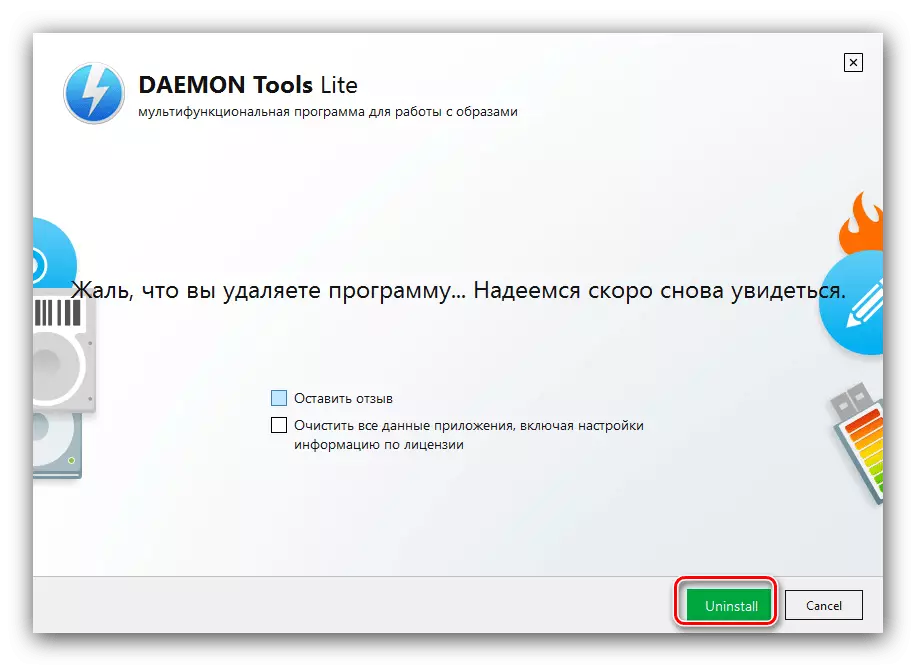



在这个与程序的工作完成。
方法2:卸载工具
您还可以使用卸载工具应用程序解决卸载守护程序工具的任务。
- 启动程序后,检查“乙基定子”选项卡打开。您必须出现已安装软件列表 - 您应该选择其中的守护程序工具位置,然后单击“卸载”按钮。
- 卸载程序的标准手段将打开 - 使用它。
- 完成内置卸载工具后,将提供摆脱“尾矿”。单击确定。
- 等到程序处理数据。必须出现一个窗口,其中将收集残差文件。选择必要,然后单击“删除”。

注意力!残差数据的删除功能仅在应用程序的付费版本中可用!
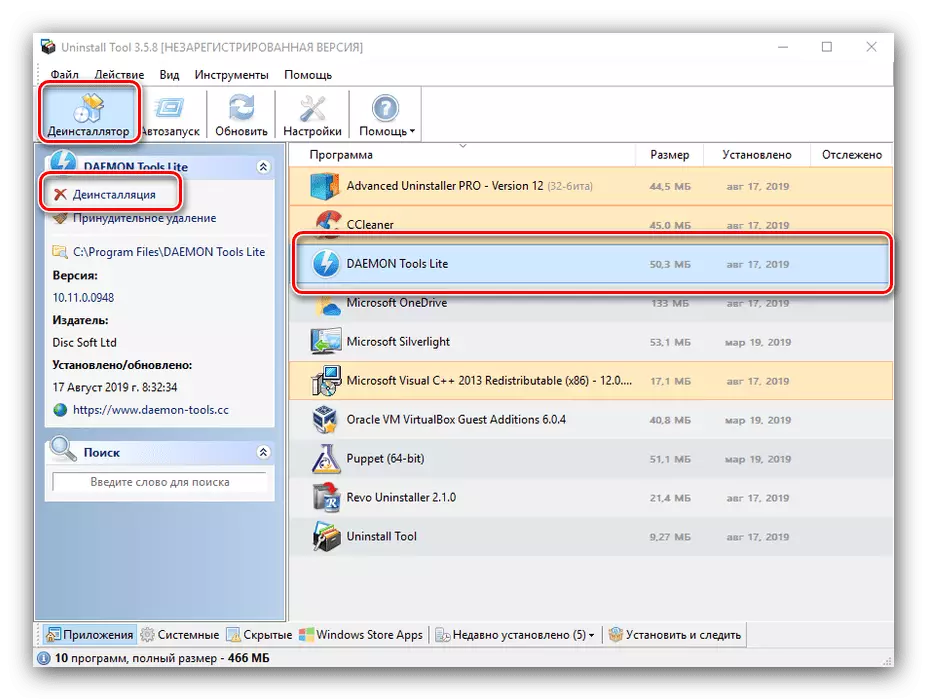


卸载工具比Revo卸载程序更轻便,快速应用程序,但可以组合自由版本的有限功能以从其他解决方案中进行选择。
方法3:高级卸载程序Pro
Revo uninstaller的另一种替代方案是高级卸载程序Pro工具。
- 打开程序,使用“常规工具”菜单项,在其中选择“卸载程序”。
- 在列表中查找守护程序工具,请选中它相对的复选框,然后使用窗口右侧的“卸载”按钮。

该工具将要求确认。在单击“是”之前,请激活“使用剩余的扫描仪”选项。
- 启动程序以删除程序,请遵循其指令。
- 在向导末尾,系统将开始扫描系统以搜索残差数据。接下来将打开注册表中发现的“尾音”列表 - 突出显示要删除的那些,然后单击“下一步”。
- 接下来,按“完成”并关闭程序 - 工作结束。





高级卸载器Pro几乎良好 - 俄文界面没有足够的讲台。
方法4:CCleaner
您还可以使用CCleaner程序删除Daimon Tuls,在您拥有必要的工具中。
- 打开Sicliner并沿着路径“工具” - “删除程序”。
- 查找守护程序工具,标记它,然后单击“卸载”按钮。
- 使用标准工具删除应用程序。
- 在卸载器的末尾,转到“标准清洁”部分,然后“分析”。

找到残余后,使用“清洁”按钮。
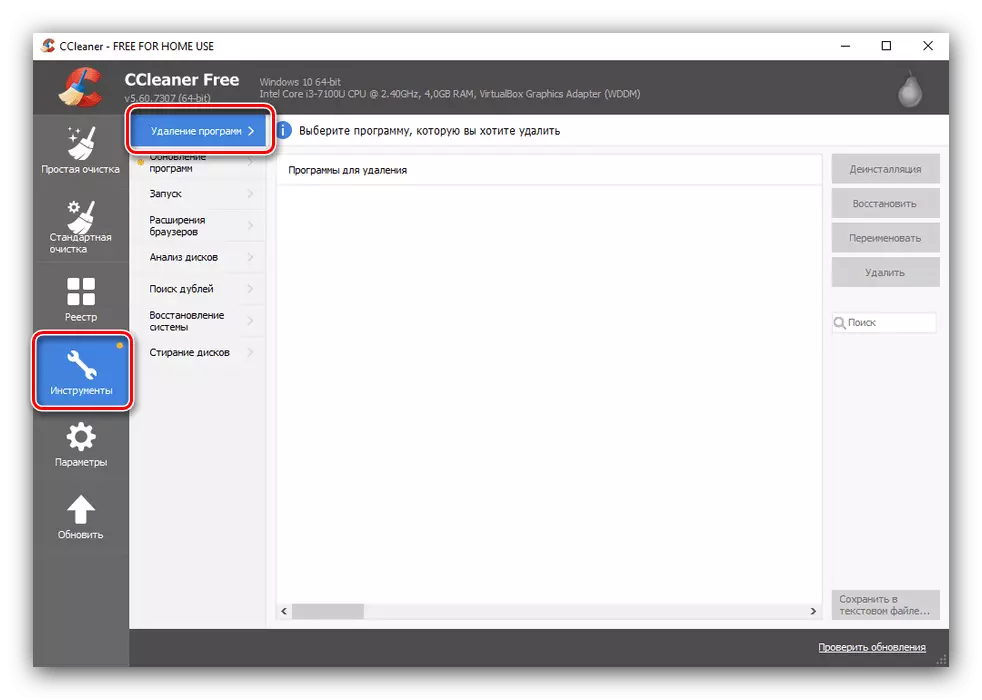
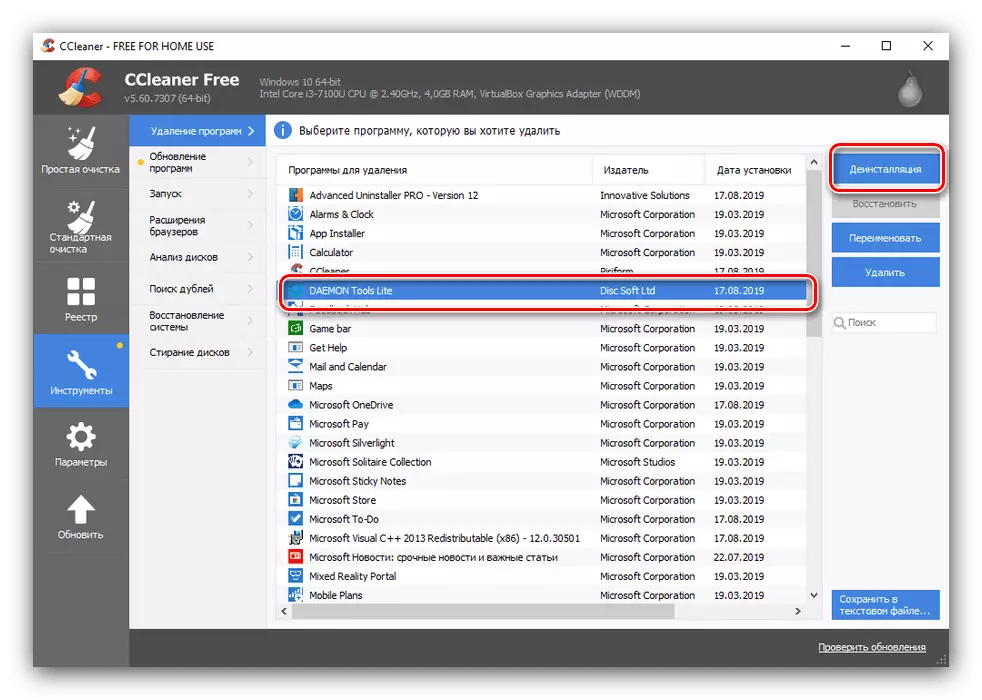
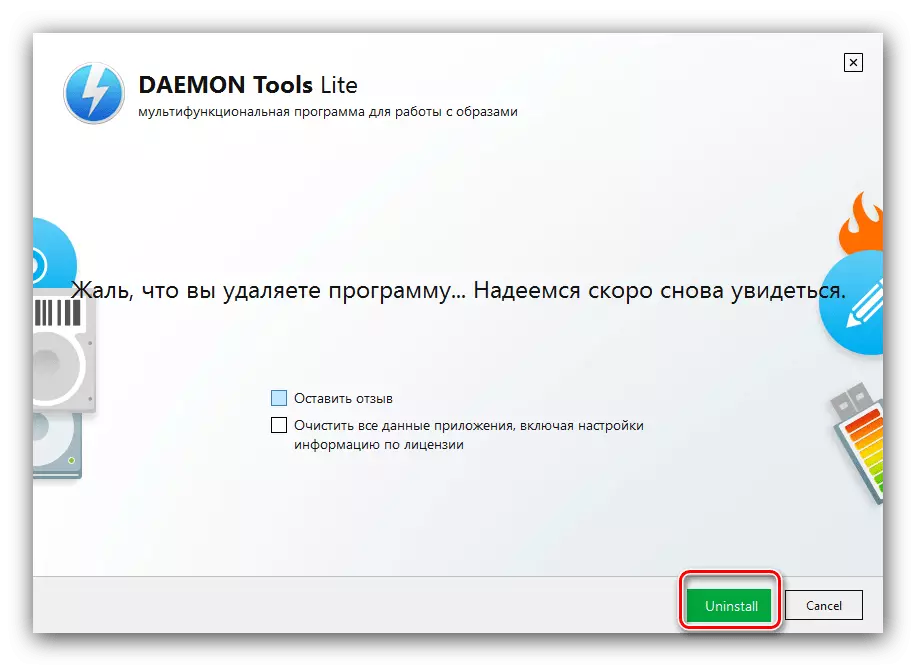

CCleaner很好地解决了任务,但删除了程序和残留物的擦除是不同的操作。
方法5:内置工具操作系统
卸载守护程序工具卸载,没有第三方帮助 - “控制面板”和“参数”风中可用的应用程序管理器将解决任务。
“程序和组件”
从XP开始的所有版本的Windows都有一个系统应用程序管理器 - 通过“控制面板”可访问的“程序和组件”。
- 通过任何合适的方法打开“控制面板”。
- 将显示模式更改为“大图标”,之后您找到项目“程序和组件”并转到它。
- 列表必须是录制守护程序工具 - 选择它,然后单击“删除/编辑”按钮。
- 将启动程序卸载手段。按“删除”并按照说明操作。


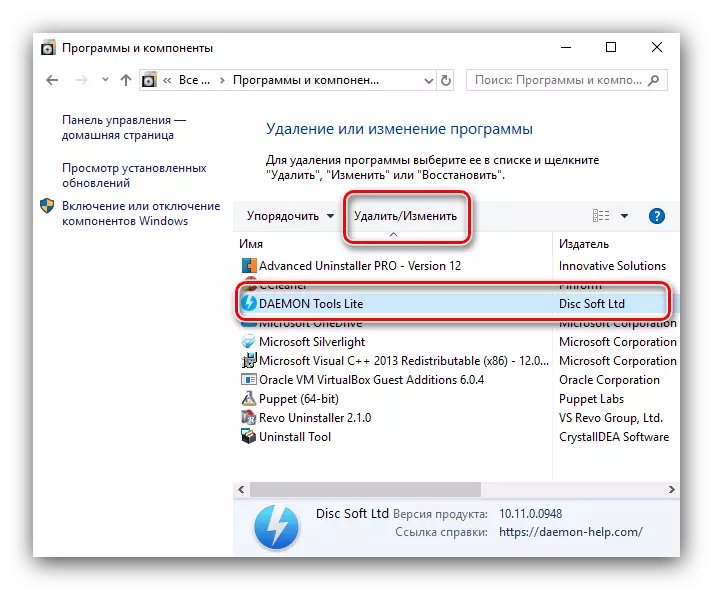

“参数”
在Windows 10中有一个替代程序管理工具,也能够从计算机中删除Daimon Tuls。
- 使用WIN + I键组合打开“参数”窗口。它需要选择“应用程序”。
- 出现已安装软件的列表,类似于“程序和组件”中的类似。进一步的操作也类似:选择光盘驱动器仿真器应用位置的位置,然后单击“删除”。
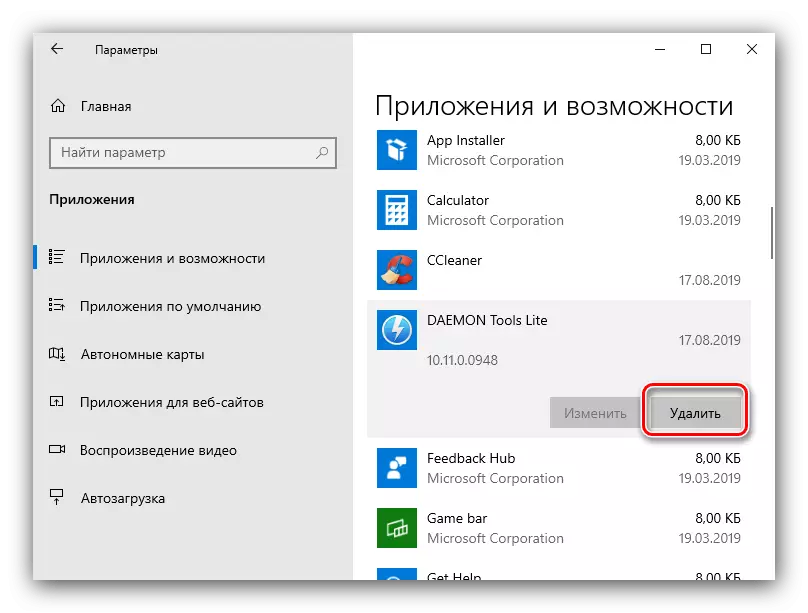
操作需要确认 - 再次按“删除”。
- US熟悉的标准应用程序卸载将打开 - 按“删除”按钮将从系统中启动擦除过程。



结论
最后我们概述了删除守护程序工具的选项。最后,我们注意到最佳解决方案不存在,选择完全取决于具体情况。
